Giáo án Tin học 9 - Tiết 1 đến tiết 45
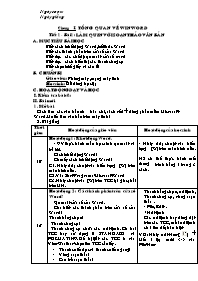
Chương I. TỔNG QUAN VỀ WINWORD
Tiết 1- Bài 1: LÀM QUEN VỚI SOẠN THẢO VĂN BẢN
A. MỤC TIÊU BÀI HỌC
Biết cách khởi động Word, kết thúc Word
Biết các thành phần trên cửa sổ của Word
Biết được các chế độ quan sát cửa sổ word
Biết được cách hiển thị các thanh công cụ
Biết chọn khổ giấy và căn lề
B. CHUẨN BỊ
Giáo viên: Phòng máy, mạng máy tính
Học sinh: Đồ dùng học tập
C. HOẠT ĐỘNG DẠY VÀ HỌC
I. Kiểm tra bài cũ:
II. Bài mới
1. Mở bài
Cách làm các văn bản như báo chí, sách vở? dùng phần mềm Microsoft Word. Muốn làm văn bản trên máy tính?
Bạn đang xem 20 trang mẫu của tài liệu "Giáo án Tin học 9 - Tiết 1 đến tiết 45", để tải tài liệu gốc về máy bạn click vào nút DOWNLOAD ở trên
Ngày soạn:
Ngày giảng:
Chương I. Tổng quan về winword
Tiết 1- Bài 1: Làm quen với soạn thảo văn bản
A. Mục tiêu bài học
Biết cách khởi động Word, kết thúc Word
Biết các thành phần trên cửa sổ của Word
Biết được các chế độ quan sát cửa sổ word
Biết được cách hiển thị các thanh công cụ
Biết chọn khổ giấy và căn lề
B. Chuẩn bị
Giáo viên: Phòng máy, mạng máy tính
Học sinh: Đồ dùng học tập
C. Hoạt động dạy và học
I. Kiểm tra bài cũ:
II. Bài mới
1. Mở bài
Cách làm các văn bản như báo chí, sách vở?à dùng phần mềm Microsoft Word. Muốn làm văn bản trên máy tính?
2. Bài giảng
Thời gian
Hoạt động của giáo viên
Hoạt động của học sinh
10’
Hoạt động 1: Khởi động Word.
- GV thực hành mẫu học sinh quan sát và trả lời.
Cách khởi động Word?
Có mấy cách khởi động Word?
C1. Nháy đúp chuột vào biểu tượng (W) trên màn hình nền.
C2. Vào Start\Programs\Microsoft Word
C3. Nháy chuột vào (W) trên TCC tại góc phải trên MH.
- Nháy đúp chuột vào biểu tượng (W) trên màn hình nền.
HS có thể thực hành mở chương trình bằng 1 trong 3 cách.
15’
Hoạt động 2: Các thành phần trên cửa sổ Word?
Quan sát cửa sổ của Word.
Cho biết các thành phần trên cửa sổ của Word?
Thanh bảng chọn?
- Thanh công cụ?
- Thanh công cụ chứa các nút lệnh. Có hai TCC hay sử dụng là STANDARD và FORMATING. Để bật/tắt các TCC ta vào View\Toolbar\chọn tên TCC cần lấy.
Thanh cuốn dọc và thanh cuốn ngang?
Vùng soạn thảo?
Con trỏ soạn thảo?
Bảng chọn gồm những gì?
Để thực hiện một lệnh làm như thế nào?
Thanh bảng chọn, nút lệnh, Thanh công cụ, vùng soạn thảo
- File, Edit
* Nút lệnh
Các nút lệnh hay dùng đặt trên các TCC, mỗi nút lệnh có 1 tên để phân biệt
VD: Nháy nút New( ) à Mở 1 tệp mới vào File\New
13’
Hoạt động 3: Các chế độ quan sát
- GV yêu cầu học sinh quan sát sự thay đổi khi chọn các chế độ làm việc khác nhau.
Các bước chọn chế độ quan sát:
B1: Kích chuột vào View trên thanh menu
B2:
+ Normal: Nhập văn bản thường và không hiển thị lề, không có thước
+ Page Layout: Quan sát theo trang. Chế độ này dùng để nhập, sửa chữa và trình bày văn bản có thước kẻ, lề, số trang, tiêu đề, ảnh chèn trong văn bản. Được thể hiện đúng như khi in ra giấy. (Nên sử dụng chế độ này)
+ Full screen: Đầy màn hình
File \Print Preview: Quan sát văn bản trước khi in.
- GV gọi hs lên thực hành
HS quan sát và ghi bài đầy đủ
HS lên thực hành tại máy giáo viên.
Các học sinh khác thực hành tại chỗ.
III. Củng cố 5’
Khởi động, thoát khỏi Word
Các thành phần trên cửa sổ Word
Các chế độ quan sát
IV. HDHB 2’
Học bài, đọc bài mới
Ngày soạn:
Ngày giảng:
Chương I. Tổng quan về winword
Tiết 2- Bài 1: Làm quen với soạn thảo văn bản
A. Mục tiêu bài học
Biết cách khởi động Word, kết thúc Word
Biết các thành phần trên cửa sổ của Word
Biết được các chế độ quan sát cửa sổ word
Biết được cách hiển thị các thanh công cụ
Biết chọn khổ giấy và căn lề
B. Chuẩn bị
Giáo viên: Phòng máy, mạng máy tính
Học sinh: Đồ dùng học tập
C. Hoạt động dạy và học
I. Kiểm tra bài cũ: 5’
Câu 1: Nêu cách khởi động word? Và thoát khỏi word?
II. Bài mới
1. Mở bài
2. Bài giảng
Thời gian
Hoạt động của giáo viên
Hoạt động của học sinh
15
Hoạt động 1. Hiển thị thanh công cụ
Để hiển thị các thanh công cụ khi mất?
- View\Toolbar
+ Standard: Thanh công cụ chuẩn
+ Formatting: Thanh công cụ định dạng
+ Drawing: Thanh công cụ vẽ
+ Table and Border: Thanh công cụ bảng biểu
- GV cho hs thực hành tại máy của mình
HS quan sát và ghi bài rồi thực hành tại máy của mình.
18’
Hoạt động 2: Căn lề và chọn khổ giấy
B1: File\ page setup
=> xuất hiện hộp thoại page setup
+ Lớp Margin: Căn chỉnh lề
Top: Lề trên (2cm)
Bottom: Lề dưới (2 cm)
Left:Lề trái (3cm hoặc 2,5 cm)
Right :Lề phải (2cm)
Portrait: Chọn khổ giấy dọc
Landscape: Khổ giấy ngang
B2: Nhấn OK
- GV cho hs thực hành tại máy của mình.
Học sinh ghi bài và thực hành tại máy của mình
III. Củng cố 5’
Các chế độ quan sát
Căn lề và chọn khổ giấy
IV. HDHB 2’
Học bài, đọc bài mới
Ngày soạn:
Ngày giảng:
Chương II: soạn thảo văn bản và thao tác với tệp tin
Tiết 3 : Soạn thảo và chỉnh sửa văn bản đơn giản
A. Mục tiêu bài học
Nắm được quy tắc gõ tiếng việt
Nắm được cách khởi động chương trình hỗ trợ tiếng việt
Biết sử dụng các phím để chỉnh sửa văn bản đơn giản
B. Chuẩn bị
Mẫu văn bản, hình minh hoạ.
C. Hoạt động dạy và học
I. Kiểm tra bài cũ: 5’
Câu 1: Nêu cách lấy thanh công cụ chuẩn và thanh công cụ định dạng
II. Bài mới
1. Mở bài
2. Bài giảng
Thời gian
Hoạt động của giáo viên
Hoạt động của học sinh
5’
Hoạt động 1. Quy tắc gõ VB T.Việt
Các dấu . , : ; ? ! Phải đặt sát vào từ đứng trước nó, tiếp theo là một dấu cách nếu sau còn nội dung.
Các dấu ( [ { ‘ “ phải đặt sát bên phải của kí tự ngay cuối cùng.
Giữa các từ chỉ dùng 1 kí tự trống (nhấn phím cách – Space bar) để phân cách.
Nhấn Enter một lần để ngắt đoạn
HS ghi bài và thực hành tại máy
10’
Hoạt động 2. Chương trình hỗ trợ tiếng Việt
Để soạn thảo và hiển thị VB chữ việt ta phải dùng chương trình hỗ trợ gõ TV Vietkey 2000.
Cách KĐ phông TV: Nháy đúp chuột vào biểu tượng VK hoặc ABC trên MH nền, hoặc vào Start\Programs\chọn VK hoặc ABC
2 kiểu gõ TV phổ biến là TELEX và VNI.
HS nghe giảng ghi bài.
HS thực hành tại máy
Cách gõ TV theo kiểu TELEX?
aa = â, oo = ô, ee = ê, dd = đ
aw = ă, ow = ơ, uw = ư
Sắc: S, Huyền: F, Hỏi: R, Ngã: X, Nặng : J
GV hdẫn cách KĐ phông TV
Hoạt động 3: Sử dụng các phím
Enter: Xuống dòng
Backspace: Xoá ký tự bên trái con trỏ soạn thảo
Delete: Xoá ký tự bên phải con trỏ soạn thảo
Ctrl + Enter: Ngắt trang
Bốn phím mũi tên: Lên trên, xuống dưới, sang trái, sang phải.
Học sinh nghe giảng ghi bài.
Học sinh thực hành tại máy
III. Củng cố 5’
Các chế độ quan sát
Căn lề và chọn khổ giấy
IV. HDHB 2’
Học bài, đọc bài mới
Ngày soạn:
Ngày giảng:
Chương II: soạn thảo văn bản và thao tác với tệp tin
Tiết 4 : Các thao tác với tệp tin
A. Mục tiêu bài học
Nắm được cách lưu văn bản
Nắm được cách mở văn bản đã có sẵn trong máy
Nắm được cách tạo một văn bản trắng
B. Chuẩn bị
Mẫu văn bản, Máy tính
C. Hoạt động dạy và học
I. Kiểm tra bài cũ: 5’
Câu 1: Nêu quy tắc gõ tiếng việt
II. Bài mới
1. Mở bài
2. Bài giảng
Thời gian
Hoạt động của giáo viên
Hoạt động của học sinh
13’
Hoạt động 1. Lưu văn bản
C1: File\Save sẽ xuất hiện cửa sổ Save As
C2: Ctrl + S
C3: Nháy nút SAVE ()
ý nghĩa hộp thoại Save As?
+ Save In (Look In): Chọn ổ đĩa, thư mục cần lưu tệp
+ File Name: đặt tên cho tệp
+ Save: Lưu tệp
*. Lưu ý
- Nếu tệp đã được lưu ít nhất 1 lần thì hộp thoại Save As không xuất hiện nữa.
- GV chú ý cho HS khi lưu tệp
- Nếu muốn đổi tên tệp: vào File\Save As và thực hiện các thao tác như ở cửa sổ Save As
HS quan sát ghi bài và thực hành tại máy
15’
Hoạt động 2. Mở văn bản đã có sẵn.
C1: Vào File\Open sẽ xuất hiện cửa sổ OPEN
C2: Ctrl + O
C3:Nháy nút OPEN ()
ý nghĩa cửa sổ Open?
+ Look In: Tìm tệp cần mở trong các ổ đĩa và thư mục.
+ File Name: Tên tệp cần mở
+ OPEN: Mở tệp đã chọn.
- GV chú ý cho HS đặc điểm tệp văn bản làm trên Word
HS nghe giảng ghi bài.
HS thực hành tại máy
5’
Hoạt động 3: Tạo văn bản trắng
C1: Vào File\new
C2: Ctrl + N
C3:Nháy nút New (/)
Học sinh nghe giảng ghi bài.
Học sinh thực hành tại máy
III. Củng cố 5’
Các cách lưu văn bản
Cách mở văn bản
Các cách tạo văn bản trắng
IV. HDHB 2’
Học bài, đọc bài mới
Ngày soạn:
Ngày dạy:
Tiết 5: thực hành
A. Mục tiêu
- Làm quen và tìm hiểu cửa sổ của Word, các bảng chọn, một số nút lệnh
Bước đầu tạo và lưu 1 VB chữ việt đơn giản
Rèn kĩ năng thực hành
B. Đồ dùng dạy học
I. Chuẩn bị của giáo viên: Đề thực hành
II. Chuẩn bị của học sinh
Cách mở chương trình soạn thảo
Qui tắc soạn thảo văn bản
C. Hoạt động dạy học
I. Kiểm tra bài cũ
II. Bài mới
III. Hoạt động dạy và học
- HS khởi động chương trình soạn thảo Word.
- HS khởi động chương trình hỗ trợ tiếng việt là Vietkey2000.
- Giáo viên: Phát đề thực hành cho học sinh yêu cầu học sinh làm theo mẫu:
Nguyễn Trãi
Nguyễn Trãi, sinh ở Thăng Long trong gia đình ông ngoại là quan Đại đồ Trần Nguyên Đán. Cha ông là Nguyễn ứng Long, hiệu ức Trai (tức là Nguyễn Phi Khanh). Mẹ ông là Trần Thị Thái, con gái Trần Nguyên Đán.
Năm Nguyễn Trãi lên 5 tuổi, mẹ ông mất. Sau đó không lâu, Trần Nguyên Đán cũng mất. Ông về ở với cha tại quê nội ở làng Như Khê.
Nguyễn Trãi (1380 – 1442) là vị anh hùng dân tộc, nhà tư tưởng, nhà thơ, nhà văn hoá vĩ đại trong lịch sử Việt Nam. Năm 1406, giặc Minh xâm lược Đại Việt, đánh Đại Việt, đánh bại nhà Hồ, áp bức muôn dân, bắt cha Nguyễn Trãi đưa về Trung Quốc. Nợ nước, thù nhà, ông đã tìm đến với phong trào khởi nghĩa Lam Sơn của Lê Lợi và trở thành nhà tổ chức soạn thảo và thực thi những quyết sách đúng đắn, đưa cuộc kháng chiến đến thắng lợi hoàn toàn.
Yêu cầu:
1. Em hãy soạn văn bản như mẫu trên.
2. Lưu văn bản với tên “Biendep”.
III. Củng cố:
- Nhận xét buổi thực hành.
IV. Hướng dẫn về nhà.
Ôn lại các kiến thức đã học, buổi sau thực hành tiếp.
Ngày soạn:
Ngày giảng:
Chương II: soạn thảo văn bản và thao tác với tệp tin
Tiết 6 : Các thao tác với khối văn bản
A. Mục tiêu bài học
Nắm được cách chọn khối văn bản
Nắm được cách sao chép, di chuyển khối văn bản
B. Chuẩn bị
Mẫu văn bản, Máy tính
C. Hoạt động dạy và học
I. Kiểm tra bài cũ:
II. Bài mới
1. Mở bài
2. Bài giảng
Thời gian
Hoạt động của giáo viên
Hoạt động của học sinh
15’
Hoạt động 1. Chọn khối văn bản
Dùng chuột
Nháy chuột tại vị trí bắt đầu
Kéo thả chuột đến vị trí cuối cùng
Dùng bàn phím
Chuyển CTST tới vị trí bắt đầu
Giữ phím Shift và nhấn các phím ơưđ¯, Home, End, PgUp, PgDn.
Khôi phục thao tác vừa làm
Nháy nút Undo () hoặc nhấn Ctrl+Z
Nháy nút Redo () để lấy lại thao tác vừa Undo
HS ghi bài
HS lên thực hành tại máy giáo viên
13’
Hoạt động 2. Sao chép khối văn bản
Sao chép
Chọn văn bản cần sao chép, nháy nút Copy () hoặc vào Edit\Copy hoặc nhấn Ctrl+C
Chuyển con trỏ đến vị trí mới, nháy nút Paste () hoặc vào Edit\Paste hoặc nhấn Ctrl+V
Chú ý: Có thể Paste nhiều lần
HS nghe giảng ghi bài.
HS thực hành tại máy
10
Hoạt động 3: Di chuyển khối văn bản
Di chuyển
Chọn văn bản cần di chuyển, nháy nút Cut () hoặc vào Edit\Copy hoặc nhấn Ctrl+C
Chuyển con trỏ đến vị trí mới, nháy nút Paste () hoặc vào Edit\Paste hoặc nhấn Ctrl+V
Học sinh nghe giảng ghi bài.
Học sinh thực hành tại máy
III. Củng cố 5’
Các cách chọn khối văn bản
Sao chép khối văn bản, di chuyển khối văn bản
IV. HDHB 2’
Học bài, đọc bài mới
Ngày soạn:
Ngày giảng:
Tiết 7 – thực h ... ng và nhu cầu xử lý thông tin dạng bảng.
Học sinh thảo luận
Đọc định nghĩa về chương trình bảng tính (phần in đậm sgk)
20’
Hoạt động 2: Chương trình bảng tính.
Giáo viên giới thiệu cho học sinh biết:
- Hiện nay có rất nhiều chương trình bảng tính khác nhau, và chúng đều có một số đặc trưng chung.
- Trên màn hình làm việc có các bảng chọn, các thanh công cụ, các nút lệnh thường dùng và cửa sổ làm việc chính.
- Liên hệ với mỗi ý từ a à e giáo viên sử dụng máy chiếu để minh họa cho mỗi ý cho học sinh dễ liên tưởng .
2. Chương trình bảng tính
a/ Màn hình làm việc:
- Đặc trưng chung là dữ liệu (số, văn bản) và các kết quả tính toán luôn được trình bày dưới dạng bảng trong cửa sổ làm việc.
b/ Dữ liệu:
có dữ liệu số (điểm kiểm tra), dữ liệu dạng văn bản
c/ Khả năng tính toán và sử dụng hàm có sẵn.
Có thể thực hiện một cách tự động nhiều công việc tính toán..
d/ Sắp xếp và lọc dữ liệu.
Có thể sắp xếp học sinh theo các tiêu chuần khác nhau, hoặc cũng có thể lọc riêng nhóm học sinh giỏi, khá
e/ Tạo biểu đồ:
Là một trong những dạng trình bày dữ liệu cô đọng và trực quan.
III. Củng cố 3’
? Em hãy tìm thêm một vài ví dụ về thông tin dưới dạng bảng.
? Nêu tính năng chung của các chương trình bảng tính.
IV. HDVN 2’
Về nhà học bài kết hợp vở ghi + sgk, trả lời câu hỏi 1, 2 tr 9 vào vở ghi. Xem trước phần tiếp theo của bài
Ngày soạn:
Ngày giảng:
Tiết 50 : Chương trình bảng tính là gì ?
(Tiết 1)
A. Mục tiêu:
Sau khi học xong bài học sinh:
- Hiểu được chương trình bảng tính là gì?
- Biết khái niệm về bảng và nhu cầu xử lí thông tin dạng bảng, biết được các chương trình bảng tính.
- Phát huy tính tích cực của học sinh.
B. Chuẩn bị: Một số các bảng điểm, bảng theo dõi kết quả học tập, mạng máy tính.
C. Các hoạt động dạy học
I - Kiểm tra: Kết hợp trong bài
II- Bài mới:
Thời gian
Hoạt động của giáo viên
Hoạt động của học sinh
20’
Hoạt động 1. Màn hình làm việc của chương trình bảng tính
Gv yêu cầu hs nghiên cứu mục 3 sgk. Thảo luận nhóm
Gv dùng mạng máy tính để chỉ cho hs qua sát được màn hình excel
? Màn hình làm việc của excel có những thành phần nào.
? Có gì khác so với màn hình Word.
Hs cùng suy nghĩ, thảo luận nhóm để trả lời lần lượt những yêu cầu trên của gv, nhóm ≠ nhận xét
Gv chốt kiến thức, ghi bảng.
3. Màn hình làm việc của chương trình bảng tính
+ Thanh công thức: được sử dụng để nhập, hiển thị dữ liệu hoặc công thức trong ô tính. (h6)
+ Bảng chọn Data (Dữ liệu): gồm các lệnh dùng để xử lí dữ liệu.
+ Trang tính (sgk phần in đậm).
- Các cột của các trang tính được đánh thứ tự liên tiếp từ trái sang phải.
- Các hàng được đánh từ trên xuống dưới (1, 2, 3)
- Địa chỉ của một ô tính là cặp tên cột và tên hàng mà ô nằm trên đó.
vd: A1 là ô nằm trên cột A và hàng 1.
- khối, địa chỉ khối
20’
Hoạt động 2: Nhập dữ liệu vào trang tính
? Việc nhập và sửa dữ liệu được tiến hành ntn.
? Làm ntn để có thể di chuyển được trên trang tính.
? Để gõ được chữ Việt trên trang tính ta phải tiến hành ntn.
Hs cùng suy nghĩ, thảo luận nhóm để trả lời lần lượt những yêu cầu trên của gv, nhóm ≠ nhận xét
Gv chốt kiến thức, ghi bảng.
4. Nhập dữ liệu vào trang tính
a/ Nhập và sửa dữ liệu .
- Để nhập dữ liệu nháy chuột chọn ô đó kết thúc việc nhập nhấn enter.
- Để sửa dữ liệu của một ô cần phải nháy đúp chuột vào ô đó và thực hiện việc sửa chữa tương tự như khi soạn thảo văn bản
b/ Di chuyển trên trang tính.
- Sử dụng các phím mũi tên trên bàn phím.
- Sử dụng chuột và các thanh cuốn
c/ Gõ chữ Việt trên trang tính.
Giống như làm việc với Word, để hiển thị và in được chữ Việt, cần các phông chữ Việt được cài sẵn trên máy tính.
III. Củng cố 3’
? Màn hình làm việc của chương trình bảng tính ntn.
? Việc nhập dữ liệu vào trang tính được thực hiẹn ntn.
IV. HDVN 2’
Về nhà học bài kết hợp vở ghi + sgk, trả lời câu hỏi sgk tr 9 vào vở ghi. Xem trước bài thực hành 1
Ngày soạn:
Ngày giảng:
Tiết 51 : thực hành làm quen với chương trình bảng tính excel
(Tiết 1)
A. Mục tiêu:
Học xong bài này học sinh có khả năng :
1.Kiến thức:
- Biết khởi động và thoát khỏi Excel
- Nhận biết được các ô, hàng, cột trên trang tính Excel.
- Biết cách di chuyển trên trang tính và nhập dữ liệu trên trang tính.
2.Kĩ năng:
- Thao tác thành thạo trên Excel
3. Thái độ:
- Có ý thức giữ gìn và bảo quản máy tính , vệ sinh phòng máy.
B. Chuẩn bị:
- Giáo án và tài liệu liên quan, thiết bị máy tính phụ trợ và dữ liệu trên máy.
- Đảm bảo phòng học với đầy đủ trang thiết bị cần cho nội dung bài giảng , SGK, SGV quyển2
C. Các hoạt động dạy học:
I - Kiểm tra:
II- Bài mới:
Thời gian
Hoạt động của giáo viên
Hoạt động của học sinh
Hoạt động 1:
Giáo viên yêu cầu học sinh nhắc lại kiến thức của bài trước cách khởi động và thoát khỏi Excel .
1-Khởi động và thoát khỏi Excel:
Cách 1:
- Nháy chuột trên nút Star trỏ chuột vào All Programs và chọn Micrsoft Excel.
- Start ->All Programs-> Micrsoft Excel.
Cách 2:
Nháy chuột vào biểu tượng W trên màn hình nền ( nếu có sẵn biểu tượng đó trên màn hình)
2-Lưu kết quả và thoát khỏi Excel:
+ Lưu kết quả:
File -> Save
Hoặc File -> Save as ghi tên vào File name -> Save.
+Để thoát khỏi:
Chọn File -> Exit hoặc đóng vào biểu tượng X.
Hoạt động 2:
Cách ghi kết quả trên Excel.
Học sinh ghi nhớ kiến thức.
Giáo viên giao bài tập .
Học sinh mở máy thực hành.
3-Bài tập:
Bài tập2: (SGK)/11
- Nhập dữ liệu tuỳ ý vào một ô trên trang tính.Dùng phím enter để kết thúc việc nhập dữ liệu trong ô đó và kích hoạt tiếp theo.
- Lặp lại các thao tác nhập dữ liệu vào ô sử dụng một trong 4 phím mũi tên để kết thúc việc nhập dữ liệu. Quan sát ô được kích hoạt tiếp theo và cho nhận xét.
- Chọn một ô tính có dữ liệu và nhấn phím Delete. Chọn một ô tính khác có dữ liệu và gõ nội dung mới cho nhận xét về kết quả.
Thoát khỏi Excel mà không lưu lại kết quả mà em vừa thực hiện.
Bài tập 3:( SGK / 11)
Nhập bảng tính như trong sách giáo khoa và lưu lại tên: Danh sach lop em và thoát khỏi Excel.
III. Củng cố:
Giáo viên nhận xét ưu điểm của giờ thực hành.
Nhắc nhở các em đọc bài 2 các thành phần chính và dữ liệu trên trang tính.
IV. HDVN
Làm bài tập và đọc trước bài mới.
Ngày soạn:
Ngày giảng:
Tiết 52 : các thành phần chính và dữ liệu trên trang tính
A. Mục tiêu:
Học xong bài này học sinh có khả năng :
1-Kiến thức: Biết được các thành phần chính của trang tính: hàng, cột, các ô, hộp tên, khối , thanh công thức.
- Hiểu được vai trò của thanh công thức.
2-Kĩ năng: Thao tác trên trang tính.
3- Thái độ: Có ý thức học tập đúng đắn, yêu thích môn học , ham tìm tòi , học hỏi.
B. Chuẩn bị:
* GV: - Giáo án và tài liệu liên quan, thiết bị máy tính phụ trợ và dữ liệu trên máy.
- SGK, SGV, SBT quyển2
*HS: Vở ghi, đồ dùng học tập.
C. Các hoạt động dạy học:
I - Kiểm tra:
II- Bài mới:
Thời gian
Hoạt động của giáo viên
Hoạt động của học sinh
15’
Hoạt động 1:
- Dùng mạng máy tính chiếu hình 13 SGK
- Cho học sinh thảo luận các câu hỏi:
? Một trang tính có thể có bao nhiêu trang tính?
? Các trang tính được phân biệt bằng các gì?
? Khi nào thì trang tính sẵn sàng nhận nhập giữ liệu.
? Để kích hoạt một trang tính em phải làm gì?
Ví dụ: Muốn mở Sheet 3 ta làm như thế nào?
Gv nhắc lại cách mở Sheet3
- Học sinh quan sát
- Thảo luận nhóm, báo cáo kết quả:
Ghi nội dung vào vở:
- Có thể có nhiều trang tính.
- Khi mở một bảng mới bảng tính thường gồm 3 trang tính.
- Các tên được phân biệt bởi các nhãn ở phía dưới như Sheet1, Sheet2, Sheet3
- Trang tính được kích hoạt là trang tính được hển thị trên màn hình, có nhãn màu trắng, tên trang viết bằng chữ đậm.
- Để kích hoạt một trang tính cần nháy chuột vào các nhãn tương ứng.
- Nháy chuột vào Sheet3
10’
? Trên trang tính gồm có những thành phần nào?
- Chiếu lên bảng yêu cầu học sinh lên chỉ
Giáo viên có thể nhắc lại đâu là ô, cột, hàng để học sinh lắm chắc kiến thức.
Giáo viên chỉ ra các thành phần tiếp còn lại của trang tính là:
GV chiếu lên bảng cho học sinh nhìn thấy hộp tên.
? Em hãy quan sát và cho biết B5 có nghĩa là gì?
?Theo em thế nào là một khối?
GV nhận xét kết luận:
?Quan sát trên hình và chỉ ra đâu là thanh công thức?
GV nhận xét kết luận
- Các hàng, ô, cột
- Học sinh lên bảng chỉ ra các thành phần.
- Học sinh khác nhận xét.
- Học sinh ghi nội dung
+Hộp tên: Là góc ở trên, bên trái trang tính,hiển thị ô được chọn
Ví dụ : B5 là hộp tên chỉ cột B dòng 5
- Học sinh trả lời, hs khác nhận xét.
- Ghi nội dung.
+Khối: Là một nhóm ô liền kề nhau tạo thành hình chữ nhật.Khối có thể là một ô, một hàng, một cột hay một phần của hàng hoặc cột.
- HS trả lời
- Ghi nội dung
+Thanh công thức:Cho biết nội dung của ô đang được chọn.
5’
GV cho học sinh thảo luận các câu hỏi:
?Để chọn một ô các em làm như thế nào?
?Chọn một hàng thì các em làm như thế nào?
?Chọn một cột các em làm như thế nào?
?Chọn một khối các em làm như thế nào?
GV nhận xét gv ghi lên bảng
Các nhóm khác nhận xét.
Học sinh ghi nội dung.
+Chọn một ô: Đưa con trỏ chuột tới ô đó và nháy chuột.
+Chọn một hàng:Nháy chuột tại nút tên hàng.
+Chọn một cột: Nháy chuột tại nút tên cột.
Chọn cột
+Chọn một khối: Kéo thả chuột từ một ô góc đến ô góc đối diện .Ô chọn đầu tiên sẽ được kích hoạt.
Chọn khối
10’
GV có thể vào đề: Có thể nhập dữ liệu khác nhau vào các ô của trang tính nhưng chúng ta chỉ quan tâm tới hai loại dữ liệu đó là dữ liệu số và dữ liệu dạng kí tự.
? Dữ liệu số gồm có các số nào?
Gv cho hs quan sát bảng chiếu.
GV kết luận:
GV viết bảng
?Dữ liệu kí tự gồm có các kí tự nào?
Gv cho hs quan sát bảng chiếu.
Gv nhận xét kết luận.
HS lắng nghe
HS trả lời các số âm và các số dương.
Ghi nội dung
a)Dữ liệu số:
- Các số từ 1, 2, 3, 9
-Dấu + chỉ số dương: +1; +2; +3...
-Dấu - chỉ số âm:-1; -2;-3
- Kí hiệu % (phần trăm)
Chú ý:
Thông thường dấu phẩy (,) được dngf để phân cách hàng nghìn, hàng triệu.. dấu chấm(.) để phân cách phần thập phân.
Với chế độ ngầm định thì các dữ liệu số được căn lề phải trong ô tính.
HS quan sát, trả lời, ghi nội dung.
b)Dữ liệu kí tự:
Dữ liệu kí tự là các chữ cái, chữ số và các kí hiệu.
Chú ý:
Trong chế độ ngầm định dữ liệu kí tự được căn lề trái trong ô tính.
III. Củng cố:
Bài tập: Yêu cầu học sinh làm bài tập 1,2 sgk.
Gọi một số em lên bảng làm
HS khác nhận xét giáo viên nhận xét đánh giá.
Giao bài tập 2.6, 2.7, 2.13,2.14,2.15, sách bài tập
Giáo viên hướng dẫn học sinh làm bài tập học thuộc các nội dung đã học. Đọc trước bài thực hành 2.
IV. HDVN
Ôn lại kiến thức tiết sau thực hành
Tài liệu đính kèm:
 giao an tin 9.doc
giao an tin 9.doc





